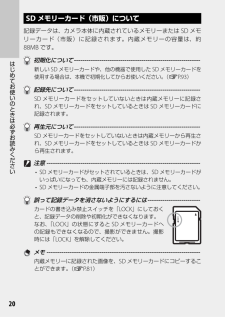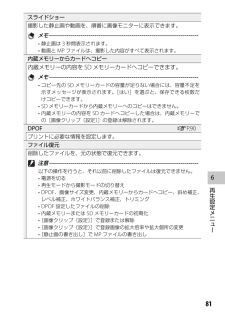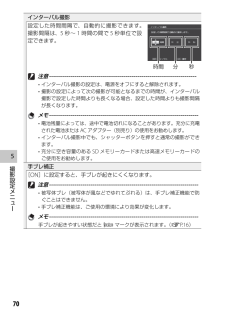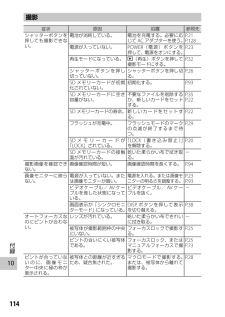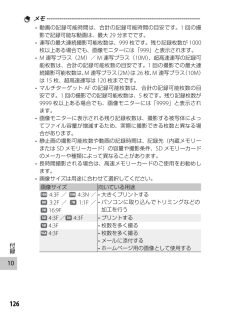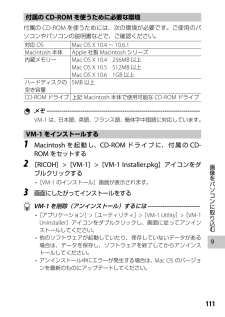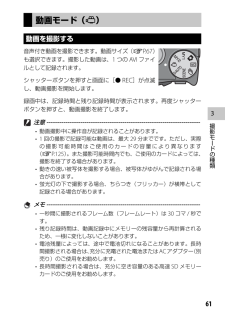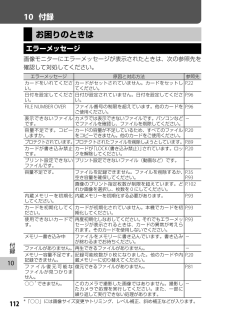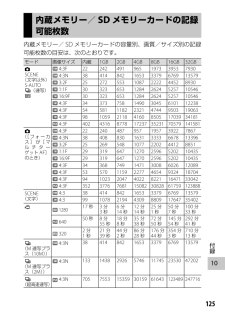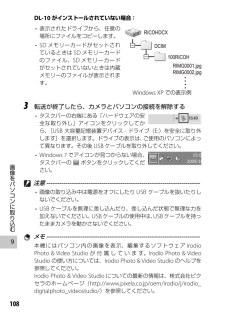Q&A
取扱説明書・マニュアル (文書検索対応分のみ)
"容量"5 件の検索結果
"容量"10 - 20 件目を表示
全般
質問者が納得リコーの「CX3」だと最大画素数が1000万画素ですね。
最大画素数で撮ると仮定すれば、1枚あたり3MBくらいは必要となりますので、3000枚だとすれば、9000MB、つまり9GBになりますね。
すると、16GBのカードが必要になります。
(かなり大雑把な計算ですので、参考までにしてください。)
16GBになると、まだちょっと価格が高いですよね。
ですので、値ごろな8GBを2枚というのもよいかも。
あとは、万一の故障がご心配なら、1枚よりは2枚ですかね。
(まあ、SDカードはまず故障しませんが、万一不具...
5060日前view20
全般
質問者が納得記録サイズが小さくなっている可能性があります。
リコー「CX1」には撮影設定を初期化(購入時の状態に戻す)する
機能があるのですから、以前の状態に戻したいのであれば
まずはこれを実行してみましょう。
もちろん、撮影設定の初期化をすれば明示的に設定した項目も
すべてリセットされますのでご注意ください。
3534日前view59
全般
質問者が納得エンドレスモードですが、その前に、EyeFiでは、カメラからEyefiへの動きを操作させるようなことはできません。
以上から、エンドレスモードについては、満杯とか関係なく、転送できるときに転送してしまうということになります。
ちなみに、満杯なってしまって、転送終わるまでシャッター押せないっていじゃないですか?
他、選択したもののみということもカメラ側からはできませんので無理です。撮影したものからすべてアップロードするのかについては、カメラが対応している場合、カメラの操作が空いていて、さらにカメラが電源を...
4633日前view100
全般
質問者が納得なぜDL10を使わないのでしょうか。?
使っていないのであれば「自分が」取り込む取り込まないを判断するしか有りません。
Windowsにはそんな機能は無いんですから。
機能が無い以上、何らかのソフトを使わなければ自動ではやってくれません。
ファイルの整列で「作成日順」にしてその日付を見ながら該当する物だけ取り込むしかないでしょう。
そう言う手間を省いてくれるのがDL10なんですが。
【補足】
どの画面を使って取り込みをしてますか。?
その画面の「オプション」に設定がありませんか。?
4839日前view11
全般
質問者が納得記録メディアはSDカードです。
クラスは、大体クラス4でいいと思います。
容量は4GBがいいでしょう。
さて、捕捉についてですが、
現在、クラス表示は
2/4/6/10
とあります。
クラスは、書き込み速度、読み込み速度の速さです。
数字が高いほど、速度も速くなり、データのコピーとかの時間短縮になります。
しかし、6や10は結構高めで、一眼レフにはこれでいいのですが、
コンパクトデジカメには4で十分だと思います。
4927日前view51
20はじめてお使いのときは必ずお読みください SDメモリーカード(市販)について記録データは、カメラ本体に内蔵されているメモリーまたはSDメモリーカード(市販)に記録されます。内蔵メモリーの容量は、約88MBです。 初期化について ------------------------------------------------------------新しいSDメモリーカードや、他の機器で使用したSDメモリーカードを使用する場合は、本機で初期化してからお使いください。(GP.93) 記録先について ------------------------------------------------------------SDメモリーカードをセットしていないときは内蔵メモリーに記録され、SDメモリーカードをセットしているときはSDメモリーカードに記録されます。 再生元について ------------------------------------------------------------SDメモリーカードをセットしていないときは内蔵メモリーから再生され、SDメモリーカードをセットしているときはSDメモリーカー...
681再生設定メニ スライドショー撮影した静止画や動画を、順番に画像モニターに表示できます。 メモ ---------------------------------------------------------------------------- 静止画は3秒間表示されます。 動画とMPファイルは、撮影した内容がすべて表示されます。 内蔵メモリーからカードへコピー内蔵メモリーの内容をSDメモリーカードへコピーできます。 メモ ---------------------------------------------------------------------------- コピー先のSDメモリーカードの容量が足りない場合には、容量不足を示すメッセージが表示されます。[はい]を選ぶと、保存できる枚数だけコピーできます。 SDメモリーカードから内蔵メモリーへのコピーはできません。 内蔵メモリーの内容をSDカードへコピーした場合は、内蔵メモリーでの[画像クリップ〔設定〕]の登録は解除されます。 DPOFGP.90プリントに必要な情報を設定します。 ファイル復元削除したファイルを、元の状態で復元できます...
570撮影設定メニ インターバル撮影設定した時間間隔で、自動的に撮影できます。撮影間隔は、5秒~1時間の間で5秒単位で設定できます。 注意 --------------------------------------------------------------------------- インターバル撮影の設定は、電源をオフにすると解除されます。 撮影の設定によって次の撮影が可能となるまでの時間が、インターバル撮影で設定した時間よりも長くなる場合、設定した時間よりも撮影間隔が長くなります。 メモ ---------------------------------------------------------------------------- 電池残量によっては、途中で電池切れになることがあります。充分に充電された電池またはACアダプター(別売り)の使用をお勧めします。 インターバル撮影中でも、シャッターボタンを押すと通常の撮影ができます。 充分に空き容量のあるSDメモリーカードまたは高速メモリーカードのご使用をお勧めします。 手ブレ補正[ON]に設定すると、手ブレが起きにくくなります。 注意 --...
10114付録撮影症状 原因 処置 参照先シャッターボタンを押しても撮影できない。電池が消耗している。 電池を充電する。必要に応じてACアダプターを使う。P.21電源が入っていない。POWER(電源)ボタンを押して、電源をオンにする。P.23再生モードになっている。6(再生)ボタンを押して撮影モードにする。P.32シャッターボタンを押し切っていない。シャッターボタンを押し切る。P.26SDメモリーカードが初期化されていない。初期化する。P.93SDメモリーカードに空き容量がない。不要なファイルを削除するか、新しいカードをセットする。P.35SDメモリーカードの寿命。新しいカードをセットする。P.22フラッシュが充電中。 フラッシュモードのマークの点滅が終了するまで待つ。P.29SDメモリーカードが「LOCK」されている。「LOCK(書き込み禁止)」を解除する。P.20SDメモリーカードの接触面が汚れている。乾いた柔らかい布で拭き取る。-撮影画像を確認できない。画像確認時間が短い。 画像確認時間を長くする。P.94画像モニターに映らない。電源が入っていない。または画像モニターが暗い。電源を入れる。または画像モニ...
10126付録 メモ ------------------------------------------------------------------------- 動画の記録可能時間は、合計の記録可能時間の目安です。1回の撮影で記録可能な動画は、最大29分までです。 連写の最大連続撮影可能枚数は、999枚です。残り記録枚数が1000枚以上ある場合でも、画像モニターには「999」と表示されます。 M連写プラス(2M)/M連写プラス(10M)、超高速連写の記録可能枚数は、合計の記録可能枚数の目安です。1回の撮影での最大連続撮影可能枚数は、M連写プラス(2M)は26枚、M連写プラス(10M)は15枚、超高速連写は120枚までです。 マルチターゲットAFの記録可能枚数は、合計の記録可能枚数の目安です。1回の撮影での記録可能枚数は、5枚です。残り記録枚数が9999枚以上ある場合でも、画像モニターには「9999」と表示されます。 画像モニターに表示される残り記録枚数は、撮影する被写体によってファイル容量が増減するため、実際に撮影できる枚数と異なる場合があります。 静止画の撮影可能枚数や動画の記録時間は、記録先(内蔵...
9111画像をパソコンに取り込む付属のCD-ROMを使うために必要な環境付属のCD-ROMを使うためには、次の環境が必要です。ご使用のパソコンやパソコンの説明書などで、ご確認ください。対応OS Mac OS X 10.4~10.6.1Macintosh本体Apple社製Macintoshシリーズ内蔵メモリーMac OS X 10.4 256MB以上Mac OS X 10.5 512MB以上Mac OS X 10.6 1GB以上ハードディスクの空き容量5MB以上CD-ROMドライブ 上記Macintosh本体で使用可能なCD-ROMドライブ メモ -------------------------------------------------------------------------VM-1は、日本語、英語、フランス語、簡体字中国語に対応しています。VM-1をインストールする1 Macintoshを起動し、CD-ROMドライブに、付属のCD-ROMをセットする2 [RICOH]>[VM-1]>[VM-1 Installer.pkg]アイコンをダブルクリックする [VM-1のインストール]画面が表示されま...
361撮影モ ドの種類 動画モード(3)動画を撮影する音声付き動画を撮影できます。動画サイズ(GP.67)も選択できます。撮影した動画は、1つのAVIファイルとして記録されます。シャッターボタンを押すと画面に[●REC]が点滅し、動画撮影を開始します。録画中は、記録時間と残り記録時間が表示されます。再度シャッターボタンを押すと、動画撮影を終了します。 注意 ------------------------------------------------------------------------- 動画撮影中に操作音が記録されることがあります。 1回の撮影で記録可能な動画は、最大29分までです。ただし、実際の撮影可能時間はご使用のカードの容量により異なります(GP.125)。また撮影可能時間内でも、ご使用のカードによっては、撮影を終了する場合があります。 動きの速い被写体を撮影する場合、被写体がゆがんで記録される場合があります。 蛍光灯の下で撮影する場合、ちらつき(フリッカー)が横帯として記録される場合があります。 メモ ------------------------------------------...
10112付録10 付録お困りのときは エラーメッセージ画像モニターにエラーメッセージが表示されたときは、次の参照先を確認して対処してください。エラーメッセージ 原因と対応方法 参照先カードをいれてください。カードがセットされていません。カードをセットしてください。P.22日付を設定してください。日付が設定されていません。日付を設定してください。P.96FILE NUMBER OVERファイル番号の制限を超えています。他のカードをご使用ください。P.96表示できないファイルです。カメラでは表示できないファイルです。パソコンなどでファイルを確認し、ファイルを削除してください。-容量不足です。コピーしますか。カードの容量が不足しているため、すべてのファイルをコピーできません。他のカードをご使用ください。P.20プロテクトされています。 プロテクトされたファイルを削除しようとしています。P.89カードが書き込み禁止です。カードが「LOCK(書き込み禁止)」されています。ロックを解除してください。P.20プリント設定できないファイルです。プリント設定できないファイル(動画など)です。 -容量不足です。 ファイルを記録...
10125付録 内蔵メモリー/ SDメモリーカードの記録可能枚数内蔵メモリー/SDメモリーカードの容量別、画質/サイズ別の記録可能枚数の目安は、次のとおりです。モード 画像サイズ 内蔵1GB 2GB 4GB 8GB 16GB 32GB5SCENE(文字以外)S-AUTOR(連写)Q4:3F 22 242 491 965 1973 3953 79304:3N 38 414 842 1653 3379 6769 135793:2F 25 272 553 1087 2222 4452 89301:1F 30 323 653 1284 2624 5257 1054616:9F 30 323 653 1284 2624 5257 105464:3F 34 373 758 1490 3045 6101 122384:3F 54 581 1182 2321 4744 9503 190634:3F 98 1059 2118 4160 8505 17039 341814:3F 402 4316 8778 17237 35231 70579 1415815([フォーカス]が[マルチターゲットAF]のとき)4:3F 22 240 ...
9108画像をパソコンに取り込むDL-10がインストールされていない場合: 表示されたドライブから、任意の場所にファイルをコピーします。 SDメモリーカードがセットされているときはSDメモリーカードのファイル、SDメモリーカードがセットされていないときは内蔵メモリーのファイルが表示されます。3 転送が終了したら、カメラとパソコンの接続を解除する タスクバーの右端にある「ハードウェアの安全な取り外し」アイコンをクリックしてから、[USB 大容量記憶装置デバイス- ドライブ(E:)を安全に取り外します]を選択します。ドライブの表示は、ご使用のパソコンによって異なります。その後USBケーブルを取り外してください。 Windows 7でアイコンが見つからない場合、タスクバーの ボタンをクリックしてください。 注意 ------------------------------------------------------------------------- 画像の取り込み中は電源をオフにしたりUSB ケーブルを抜いたりしないでください。 USBケーブルを無理に差し込んだり、差し込んだ状態で無理な力を加えないでく...
- 1